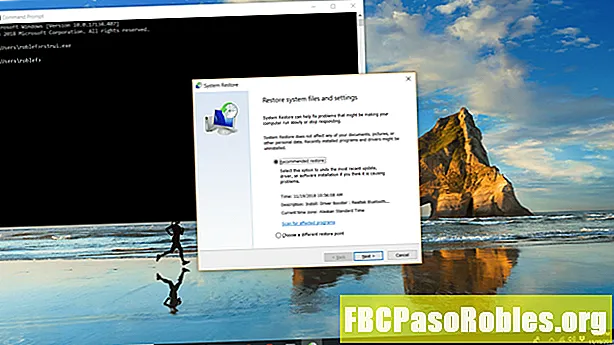
Tartalom
- Nyissa meg a Rendszer-visszaállítás segédprogramot a parancssorból
- Vigyázzon a hamis rstrui.exe fájlokra
Nyissa meg a Rendszer-visszaállítás segédprogramot a parancssorból
felülvizsgálta
A fenti olvasás során örömmel fogad egy másik parancssori eszközt, például a Futtatás mezőt a Rendszer-visszaállítás parancs végrehajtásához. Nyissa meg a Windows 10 és a Windows 8 rendszert Fuss a Start menüből vagy a Power User menüből. Windows 7 és Windows Vista rendszerekben válassza a Start gombot. Windows XP és korábbi verziók esetén válassza a lehetőséget Fuss a Start menüből.
Gépelje be a következő parancsot a szövegmezőbe vagy a Parancssor ablakba:
rstrui.exe
... majd nyomja meg a gombot Belép vagy válassza a rendben gomb, attól függően, hogy honnan futtatta a Rendszer-visszaállítás parancsot.

Legalább a Windows néhány verziójában nem szükség az .EXE utótag hozzáadása a parancs végéhez.
A Rendszer-visszaállítás varázsló azonnal megnyílik. A rendszer-visszaállítás elvégzéséhez kövesse a képernyőn megjelenő utasításokat.
Ha segítségre van szüksége, olvassa el a rendszer-visszaállítás Windows használatával kapcsolatos útmutatót a teljes áttekintéshez. Ezeknek a lépéseknek az első részei, amelyekben ismertetjük a Rendszer-visszaállítás megnyitásának módját, nem vonatkoznak rád, mivel már fut, de a többinek azonosnak kell lennie.
Vigyázzon a hamis rstrui.exe fájlokra
Mint már említettük, a Rendszer-visszaállítás eszközt hívják rstrui.exe. Ez az eszköz a Windows telepítéséhez tartozik, és a következő mappában található:
C: Windows System32 rstrui.exe
Ha talál egy másik fájlt a számítógépen, az úgynevezett rstrui.exe, valószínűleg nem egy valószínűleg egy rosszindulatú program, amely megpróbálja becsapni, hogy azt gondolja, hogy a Windows által biztosított Rendszer-visszaállítás segédprogram. Ilyen forgatókönyv akkor fordulhat elő, ha a számítógépen vírus van.
Nem használjon olyan programokat, amelyek úgy tesznek, mintha Rendszer-visszaállítás lenne. Még ha valódinak tűnik is, valószínűleg követelni fogja a fájlok visszaállítását, vagy valami más vásárlására vonatkozó ajánlatot kér, hogy még a programot megnyissa.
Ha a számítógépe mappáival foglalkozik, megtalálja a Rendszer-visszaállítás programot (amit nem kellett volna tennie), és végül egynél többet is megnéz rstrui.exe fájlt, mindig használja a fent említett System32 helyen található fájlt.
Vegye figyelembe a fájlnevet is. A hamis rendszer-visszaállítási programok enyhe elírásokat használhatnak arra, hogy úgy gondolja, hogy valódi dolgok. Példa erre a levél helyettesítése én kisbetűkkel L, mint rstrul.exe, vagy levél hozzáadása / eltávolítása (pl. restrui.exe vagy rstri.exe).
Mivel nem szabad véletlenszerű fájlokat kapni rstrui.exe álarcosítva a Rendszer-visszaállítás segédprogramként, szintén bölcs dolog ellenőrizni, hogy a víruskereső szoftver frissítve van-e. Tekintse meg ezeket az ingyenes igény szerinti víruskeresőket is, ha gyors vizsgálatot keres.
Ismételten nem szabad valóban pecsételni a Rendszer-visszaállítás segédprogramot kereső mappákban, mert egyszerűen és gyorsan megnyithatja a rstrui.exe parancs, a Vezérlőpult vagy a Start menü, a Windows verziójától függően.

